电脑版腾讯文档编辑日期的方法
时间:2023-07-11 11:50:37作者:极光下载站人气:1516
在腾讯文档中有这样一种功能,我们可以直接在单元格中设置日期时间格式,那么我们在该列单元格中直接可以通过点击日期时间窗口来选择需要的日期,这样可以方便我们快速的筛选日期,而在设置的过程中,但是我们设置了该列的单元格为日期格式,因此如果你在设置了日期格式的单元格中进行输入其他不相干的内容的话,就会显示输入错误的提示,这样在一定程度上会防止自己输入日期错误的情况,下方是关于如何使用电脑版腾讯文档编辑日期时间的具体操作方法,如果你需要的情况下可以看看方法教程。
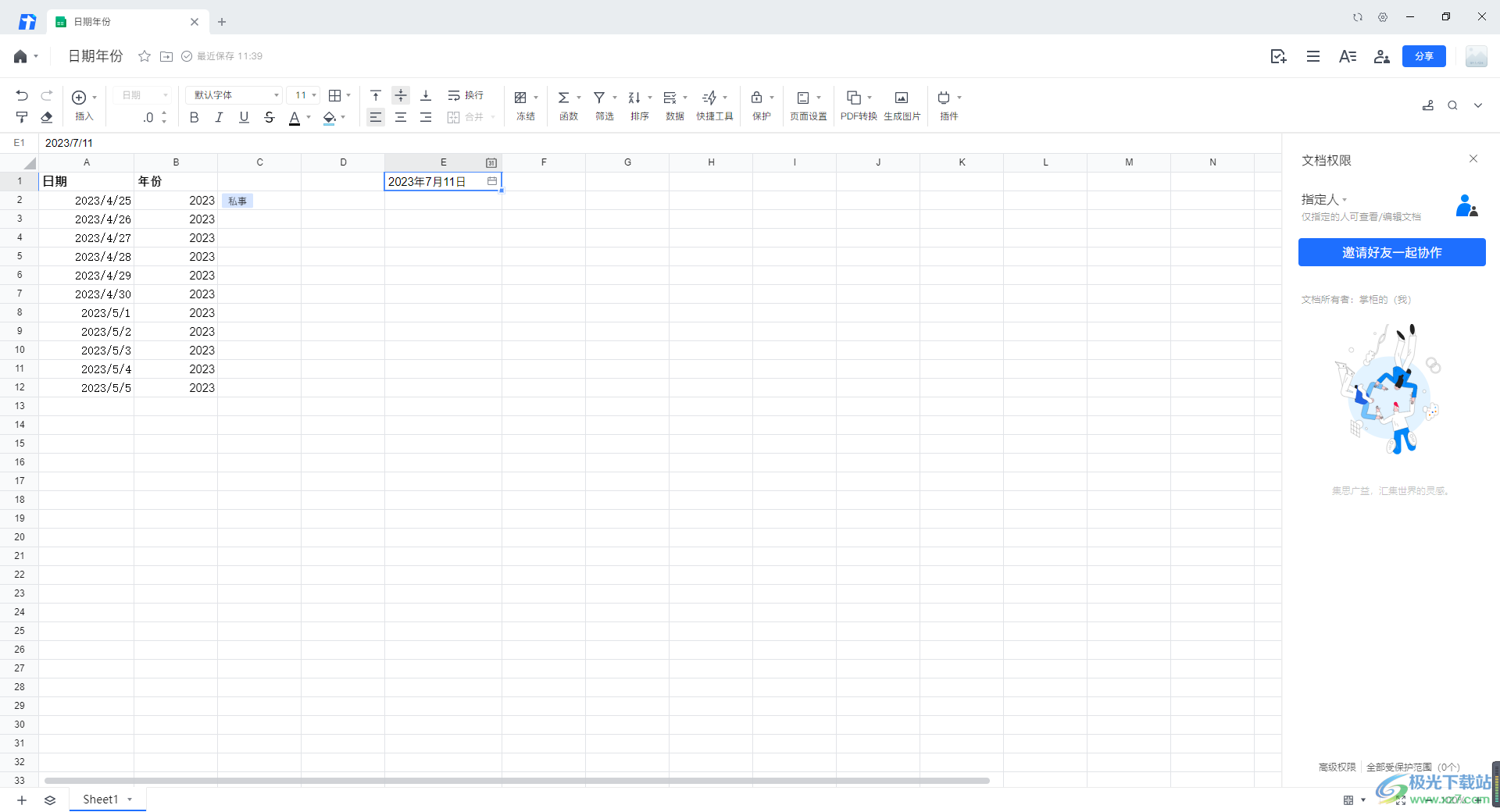
方法步骤
1.用鼠标将腾讯文档主页面中需要设置的文档名称进行双击进入到编辑页面中。
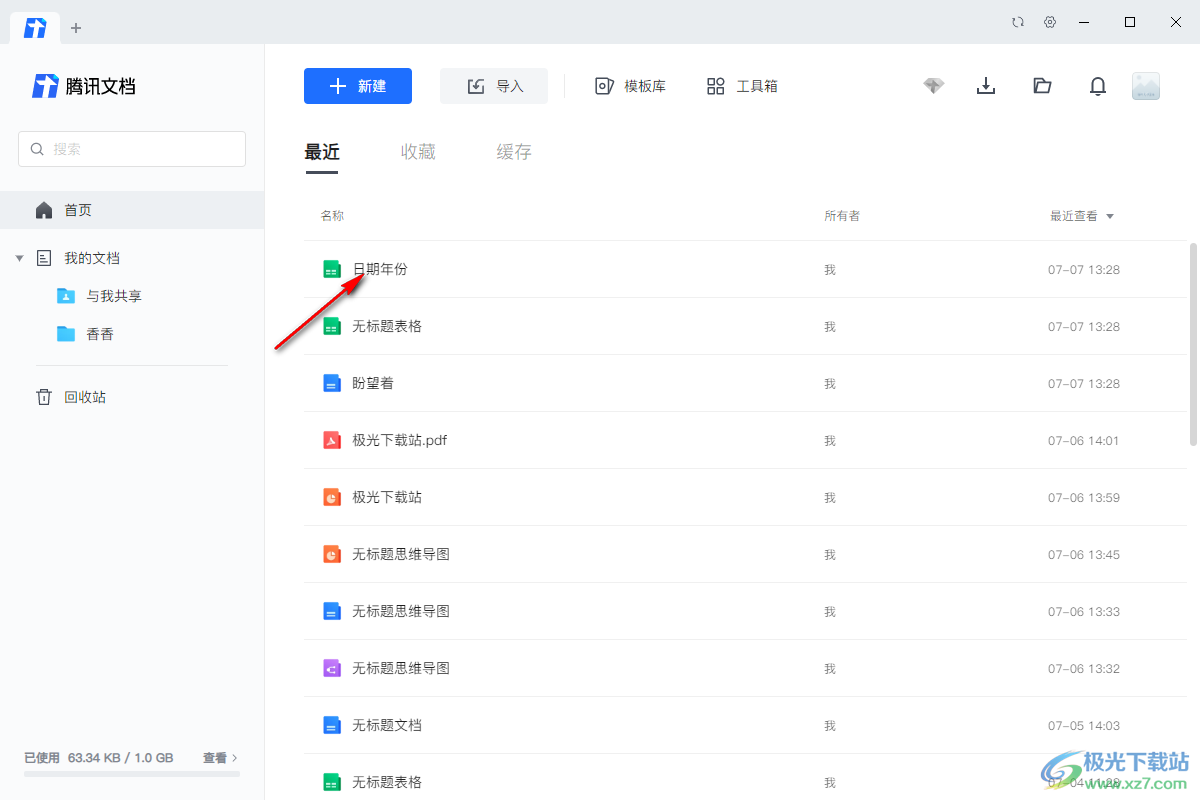
2.随后,将需要设置日期的那一列顶部的下拉图标用鼠标点击一下。
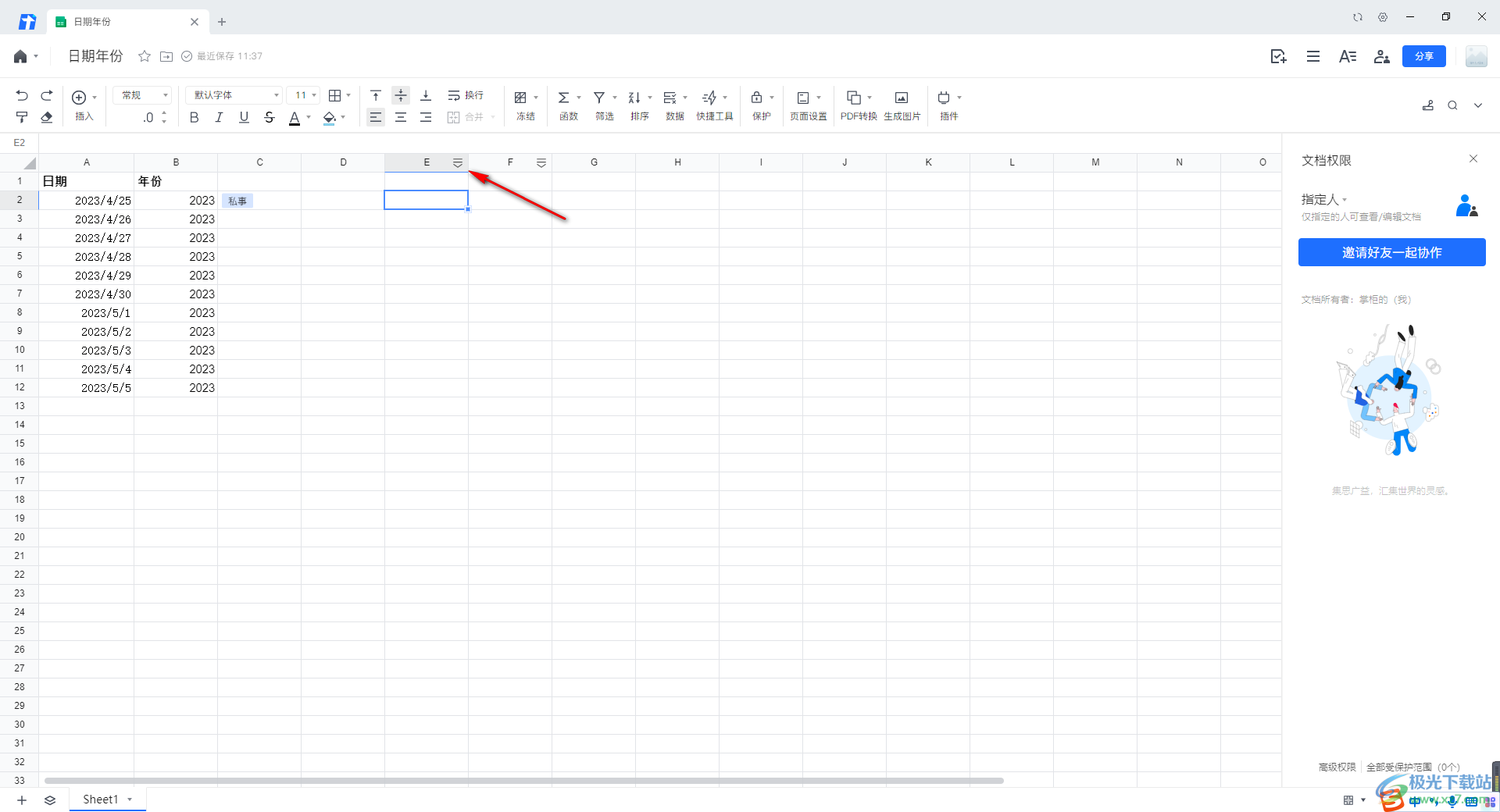
3.这时,你可以看到会弹出一个下拉选项菜单出来,我们将下拉选项中的【时间日期】选项进行鼠标左键点击。
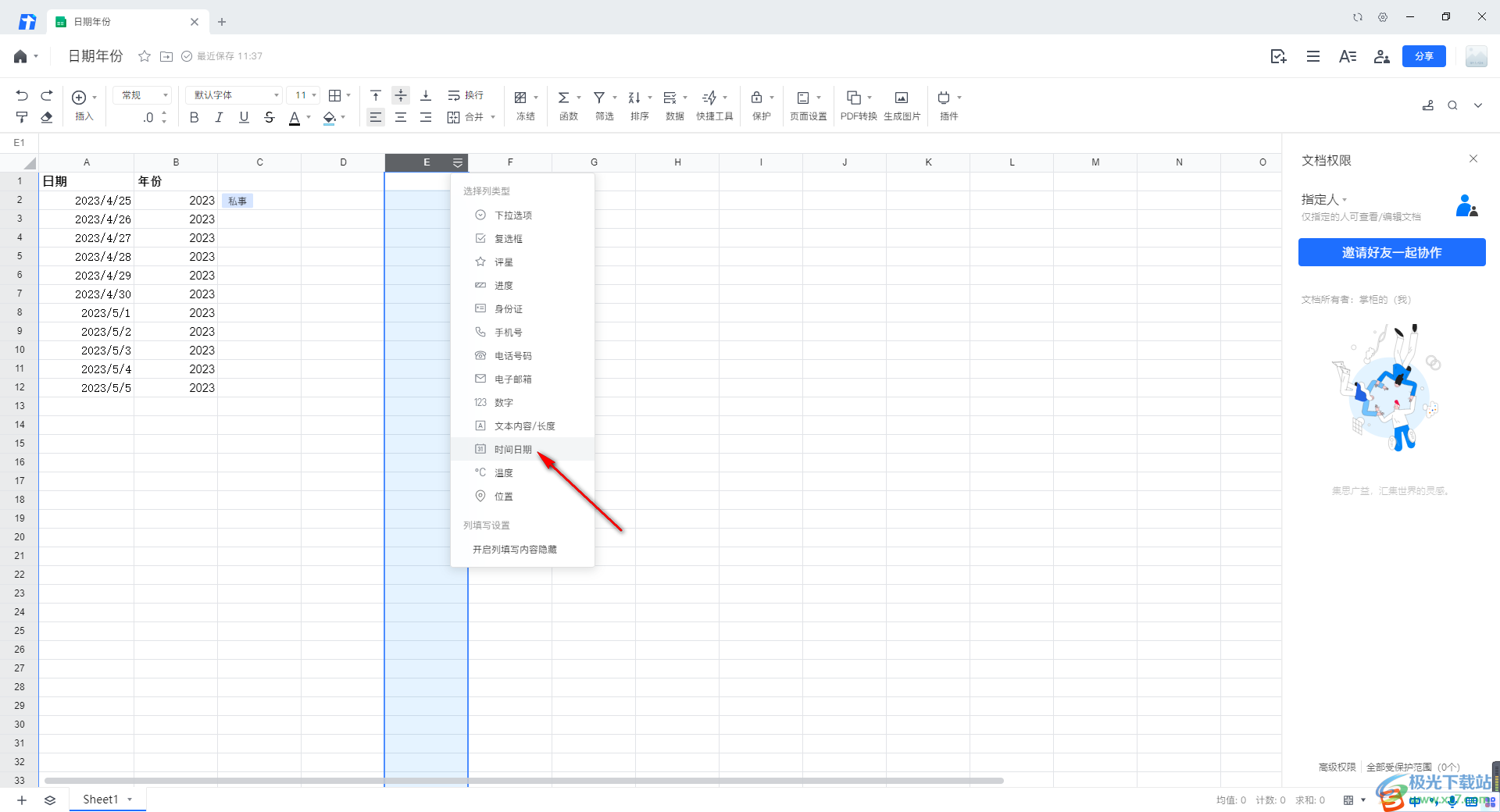
4.这时,在页面上弹出来的设置时间的窗口中,我们可以设置一下自己需要的一个日期时间的格式,比如可以设置年月日、年月以及时间等。
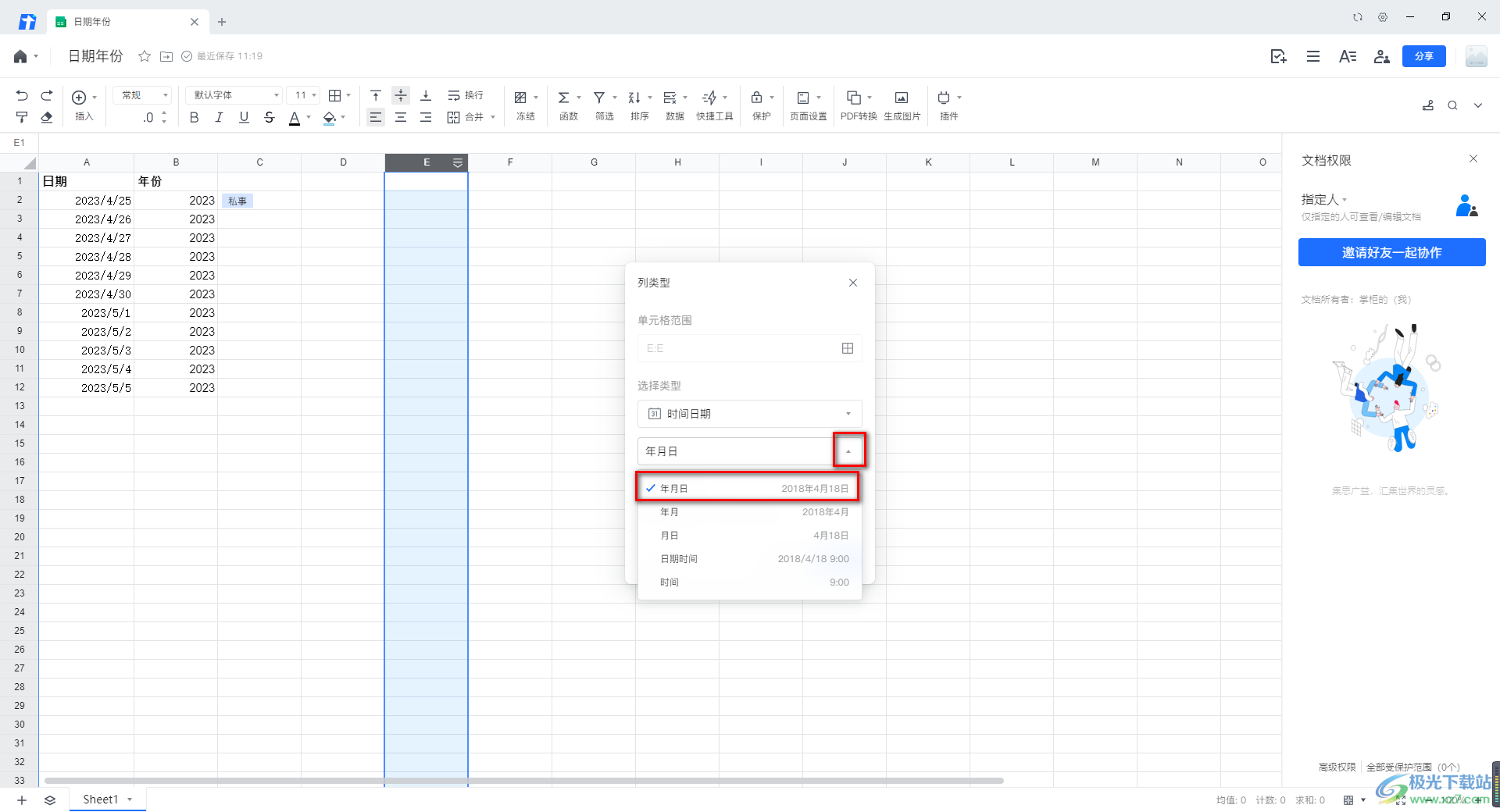
5.完成之后,我们需要将【确定】按钮进行点击,将设置好的内容进行保存一下。
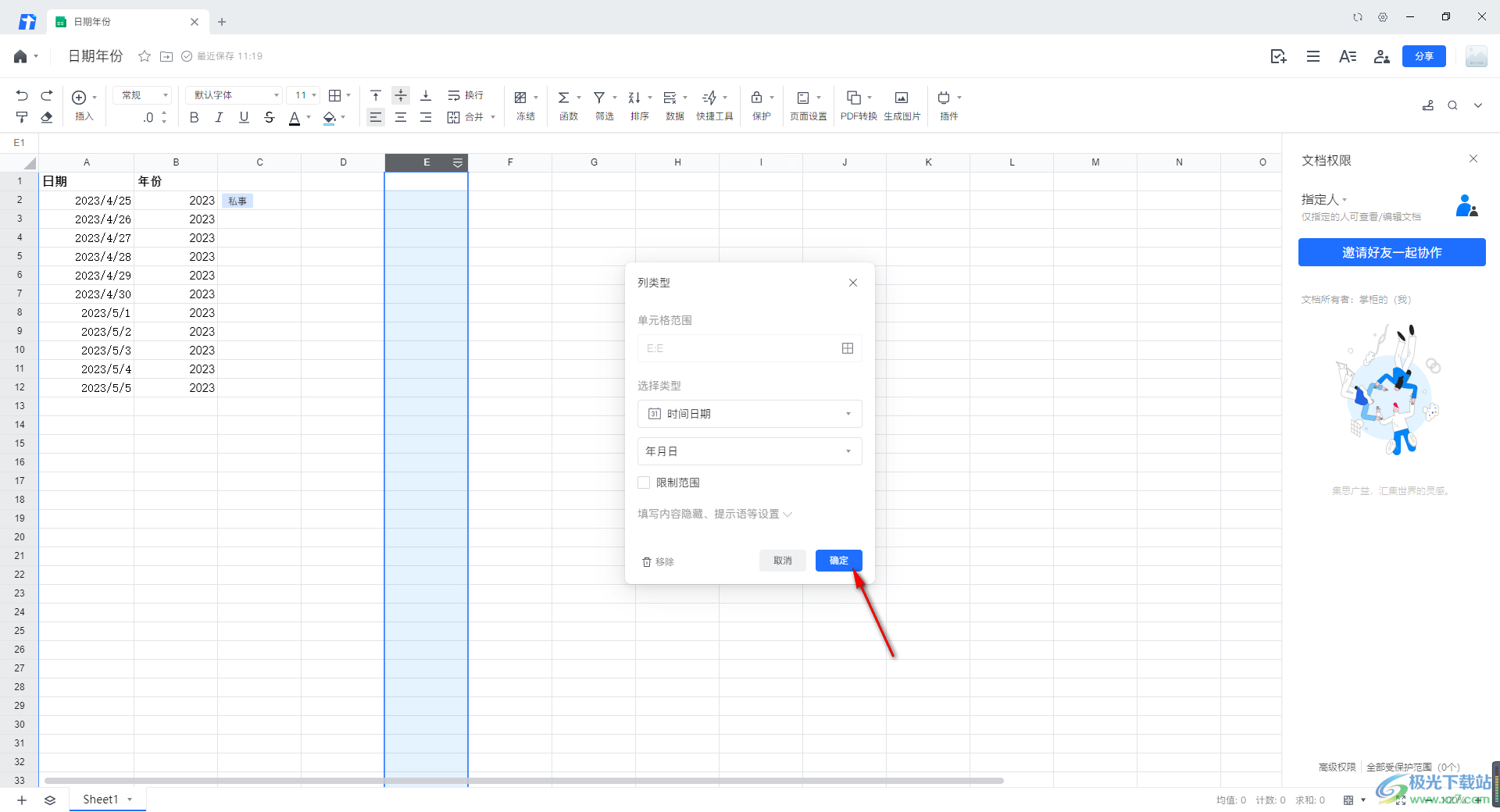
6.这时我们再用鼠标在刚刚设置的那一列中进行单击,就会出现一个筛选日期的窗口,直接点击需要的日期即可。
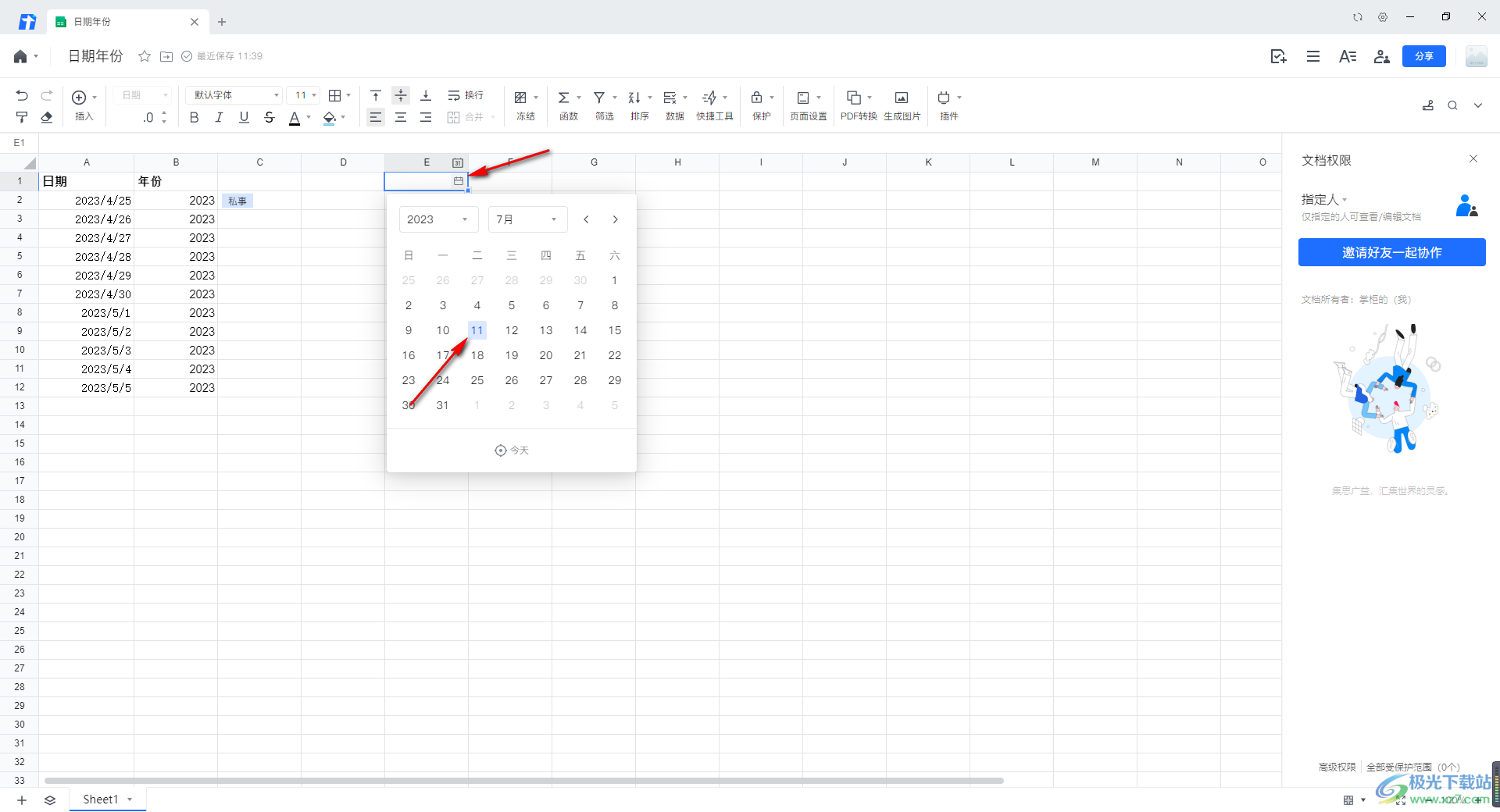
7.这时你可以看到我们筛选出来的日期就会自动的填充到单元格中显示出来,如图所示。
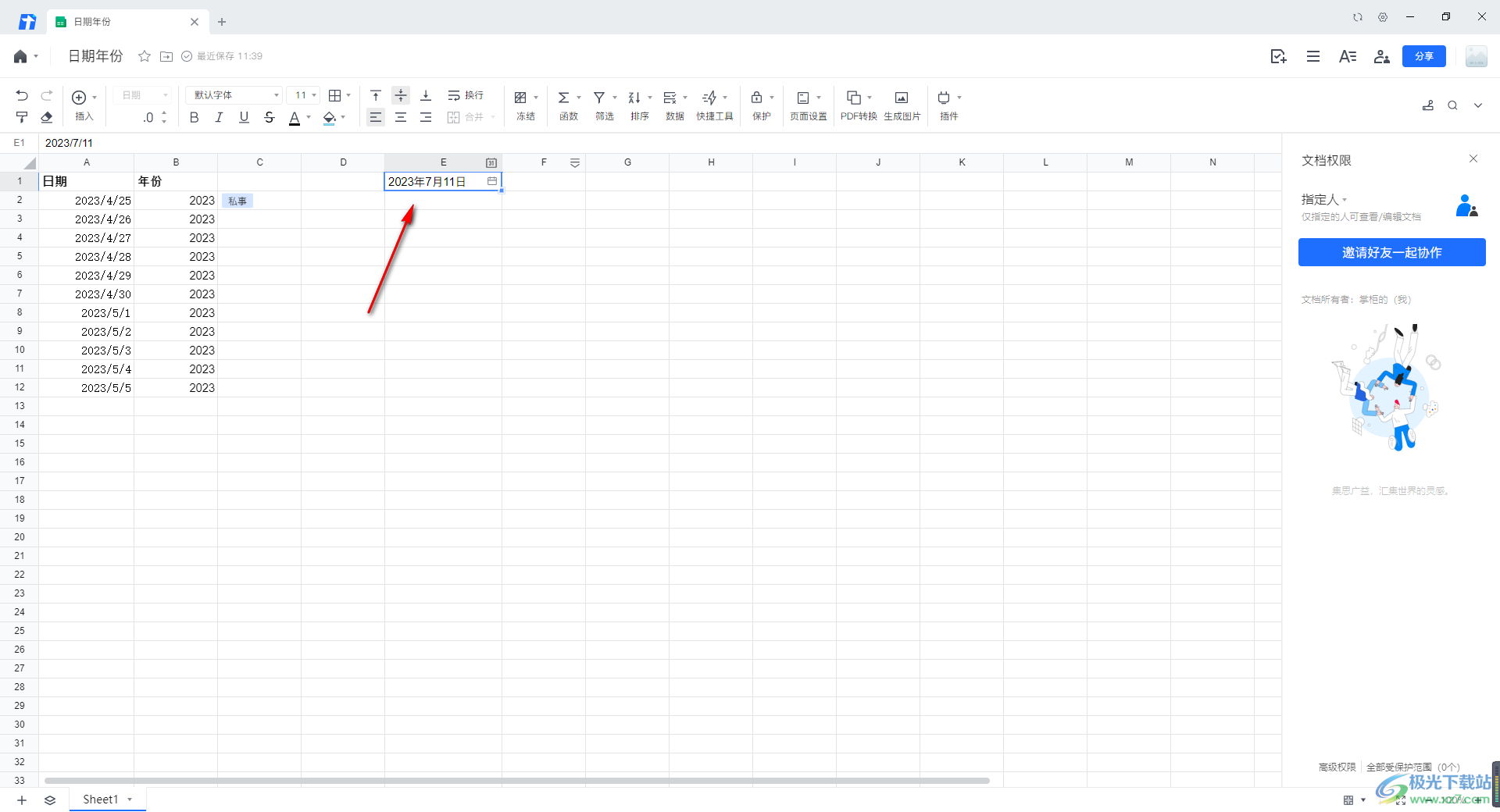
以上就是关于如何使用电脑版的腾讯文档编辑日期的具体操作方法,如果你想要快速的在某一列单元格中进行日期的填写,那么我们可以通过设置日期格式,将该列的单元格格式设置为日期格式,那么我们在编辑的过程中可以直接筛选自己需要的日期即可,感兴趣的话可以操作试试。
相关推荐
相关下载
热门阅览
- 1百度网盘分享密码暴力破解方法,怎么破解百度网盘加密链接
- 2keyshot6破解安装步骤-keyshot6破解安装教程
- 3apktool手机版使用教程-apktool使用方法
- 4mac版steam怎么设置中文 steam mac版设置中文教程
- 5抖音推荐怎么设置页面?抖音推荐界面重新设置教程
- 6电脑怎么开启VT 如何开启VT的详细教程!
- 7掌上英雄联盟怎么注销账号?掌上英雄联盟怎么退出登录
- 8rar文件怎么打开?如何打开rar格式文件
- 9掌上wegame怎么查别人战绩?掌上wegame怎么看别人英雄联盟战绩
- 10qq邮箱格式怎么写?qq邮箱格式是什么样的以及注册英文邮箱的方法
- 11怎么安装会声会影x7?会声会影x7安装教程
- 12Word文档中轻松实现两行对齐?word文档两行文字怎么对齐?

网友评论